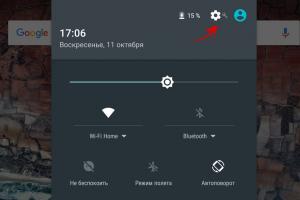Как правильно прошить программой Asus Flash Tool. Самостоятельная прошивка планшета Asus Прошивка asus 5
Или прошивка телефона через ADB. Инструкция по установки кастомного рекавери CWM/TWRP на Asus (A500CG, A501CG, A500KL) а так же получение Root прав (права супер пользователя).
Прошивка (A500CG, A501CG, A500KL)
Для владельцев прошивки ниже 1_14_40_50, прошиваете сначала на 1_14_40_50 или WW_1_15_40_20 , только затем на новую прошивку!
Официальный метод прошивки телефона (от ASUS)
При переходе CN->WW все данные пропадают, при обновлении TW->TW, CN->CN, WW->WW данные остаются.
0. Скачиваем прошивку в формате *.zip (скачать прошивку можно на оф. сайте , выбрать OS: -> Firmware)
1. Подключаем телефон к вашему ПК при помощи USB кабеля который идет в комплекте и распаковываем ранее скачанный файл прошивки, должно получится вот такое UL-ASUS_T00F-WW-1.15.40.20-user.zip.secure или ***.zip
2. Если в названии присутствует UL-ASUS_T00F-WW-1.15.40.20-user.zip.secure то переименовываем на UL-ASUS_T00F-WW-1.15.40.20-user.zip, затем копируем на внутреннюю память смартфона.
3. Отключаем телефон от ПК и система сама увидит обновление - нужно подтвердить, выбрав само обновление и после этого пойдет прошивка.
примечания:
Если пытаетесь прошиваться, а прошивку не видит, то перепроверьте, всё должно быть так: UL-ASUS_T00F-CN-1.15.40.21-user.zip, вместо 1.15.40.21 версия вашей прошивки
В дальнейших обновлениях в названии ничего изменять не нужно.
При переходе с CH -> WW или TW -> WW прошивки необходимо изменить название файла с UL-ASUS_T00F-WW-1.15.40.20-user на UL-ASUS_T00F-CN-1.15.40.20-user
В случае если прошивка для T00J и T00F одна, то в распакованной прошивке необходимо изменить название файла с UL-ASUS_T00F-WW-1.15.40.20-user на версию для вашего устройства.
Если все соблюдено, но прошивку не видит, то перезагрузите смартфон.
Прошивка телефона ASUS через ADB
Чтобы прошить последнюю прошивку распакуйте скачанный архив в память телефона, выключите и снова включите его. Система сама обнаружит обновления и предложит прошить.
Можно установить последнюю прошивку повторив пункты 8-15 используя UL_ASUS_T00F_WW_1_16_40_50.zip
Как установить кастомное рекавери CWM/TWRP на Asus Zenfone 5 (A500CG, A501CG, A500KL)
Первым делом нам нужно скачать ADB, если вы этого еще не сделали то скачиваем по ссылке выше.
Затем нужно скачать на ПК установочный файл самого кастомного рекавери для телефона, тут я предлагаю вам на выбор (нужно только одно) zenfone_5_cwm_installer.zip или zenfone_5_twrp_installer.zip
1. Делаем root любым удобным способом
2. Устанавливаем Busybox
3. Включаем откладку по USB
4. Переименовываем с помощью любого файлового менеджера с root-доступом файл «recovery-from-boot.p» в папке system в «recovery-from-boot.bak»
5. В эту же папку распаковываем файлы из архива с CWM или TWRP (я себе поставил CWM)
6. Подключаем Zenfone 5 к компьютеру, телефон должен быть включен, подтверждаем запрос на то, что мы доверяем этому компьютеру, если не сделали это раньше
7. Запускаем файл install.bat в папке с adb, подтверждаем запрос на получение root-прав на самом устройстве
8. После чего телефон должен перезагрузится с уже установленным кастомным рековери
Как зайти в кастомное рекавери:
1. Выключаем телефон
2. Зажимаем клавишу включения, до вибро-отклика
3. Отпускаем клавишу включения, зажимаем кнопку уменьшения громкости
Как получить ROOT права на Asus Zenfone 5 (A500CG, A501CG, A500KL)
Сразу хочу заметить, что автор файла отдельно указал, что на устройствах с CN-версией прошивки этот файл не подходит! За несчастный случай он ответственности не несет! Для CN-версии существует отдельный «*.apk» .
1. Качаем програмку RootZenfone-1.2r.apk
2. Устанавливаем его на ваш смартфон, предварительно проверив, чтобы в «Настройках» -> «Безопасность» была установлена галочка «неизвестные источники» которая позволяет установку приложений на телефон Asus Zenfone 5 из не известных источников.
3. Отключаем WiFi. Переводим устройство в «режим полета» (дабы исключить всякое проникновение устройства в интернет при работе «*.apk»).
4. Запускаем установленное приложение. Появится предупреждение о том, что «…Вы подвергаетесь риску… не несу ответственности… и т.п.». Жмем «Do not ask» («отстань» по-русски).
5. После чего выбираем программу для назначения прав «рута» (рекомендую SuperSU) и нажимаем кнопку внизу (С надписью «Давай уже! Делай РУТ!»)
6. После начнется демонстрационный режим. Когда дойдет до изображения устройства с надписью Zenfone 5, быстренько нажимаем (держим) кнопку включения питания и выбираем «перезагрузка».
7. После перезагрузки возвращаемся в программу «Root Zenfone» и предоставляем ей права рута (нажать «предоставить» в окне вопроса «SuperSU»). После чего нажать в программе кнопку «После обновления сохранять ROOT».
Таким образом Вы не потеряете свои root-права после OTA-обновления.
Если Ваше устройство ASUS реализованно на современной материнской плате, то можно воспользоваться инструкцией Как прошить BIOS ASUS (ASUS EZ Flash 2) (в этом случае создавать загрузочную флешку не потребуется)
Подготовительный этап:
- Первым делом заходим на сайт ASUS’а .
- Выбираем Ваш продукт (ноутбук или материнскую плату), затем серию и модель, после чего жмем клавишу Enter или кнопку Поиск.
- Сайт предложит выбрать операционную систему, по возможности выбрать ту которой вы пользуетесь, если она есть в списке.
- Заходим в раздел BIOS и скачиваем последнюю версию БИОСа.
- Скачиваем утилиту для прошивки BIOS - AFUDOS. Сделать это можно на тойже странице продукта ASUS в раздел Утилиты БИОС. Или
- Создать загрузочную флешку DOS (дополнительно - ещё один способ создать загрузочную флешку DOS)
- Также рекомендую подключить прошиваемое устройство к источнику бесперибойного питания (для ноутбука - полностью зарядить исправный аккумулятор), т.к. в случае сбоя электропитания во время процесса прошивки устройство придётся нести в сервисный центр для восстановления.
- Открываем нашу загрузочную флешку, записываем на нее программу afudos (файл afudos.exe) и сам БИОС (пример: файл p4c800b.rom).
- Перезагружаемся и при появлении первой картинки на мониторе нажимаем F8. Попадаем в меню быстрого запуска и выбираем нашу флешку. Либо при старте нажимаем F2 для ноутбуков или Del для настольных ПК, заходим на вкладку Boot и ставим на первое место флешку, обычно для этого в пунке 1st Boot Device надо выставить Removable Device, затем нажимаем F10 и подтверждаем, что хотим сохранить изменения в настройках.
- Компьютер загрузиться с флеш диска, и выдаст приглашение к работе С:\> на черном экране. (либо другая буква диска - не имеет значения)
- Для запуска процесса прошивки пишем afudos /i p4c800b.rom и жмем клавишу Enter . Запуск прошивки БИОСа
- Примечание: Не выключайте питание и не перезагружайте систему во время обновления BIOS! Это может привести к серьезным повреждениям вашей системы.
- После завершения обновления BIOS, утилита возвратится в DOS. Извлеките дискету (флешку) и перезагрузите систему для входа в меню BIOS. Прошивка БИОСа завершена
- Зайдите в БИОС и сбросте настройки на исходные значения.
Его бесконечная загрузка (Bootloop - бутлуп, англ.), обновление операционной системы - это лишь малая толика причин, вынуждающих задаться вопросом о том, как перепрошить планшет Асус. И эта статья предназначена именно для таких случаев.
Переустанавливаем семидюймовый Асус k017
- Для осуществления его прошивки через компьютер нам понадобится:
- Кабель (только оригинальный - из комплекта);
- Карта памяти;
- Компьютер, управляемый и выше;
- Интернет.
- Перед тем как прошить планшет, сохраните с него на ПК всю информацию, так как в процессе переустановки она затрётся.
- Скачайте из интернета:
- Необходимые драйверы;
- Программу для работы режима Фэстбут;
- Нужную прошивку.
- Стандартно устанавливаем драйверы.
- При распаковке Фэстбут укажите путь: C:\Fastboot
- С файлами установки нужно быть осторожным:

Измените название ifwi.zip в K017_sdupdate.zip (вместо K017 вставьте номер своего ). После этого все файлы копируются на карту памяти.
- Выключаем девайс, а карту памяти вставляем в определённое для неё гнездо.
- В директорию Фэстбут копируем файлы boot.img, fastboot.img, splashscreen.img.
- Установите планшет в режим прошивки. С этой целью в его выключенном состоянии при зажатой клавише громкости нажимаем клавишу питания. Через несколько секунд после появления на экране заставки Асус кнопки отпускаем. При переходе аппарата в меню загрузки подключите его к ПК или ноутбуку.
- Переместитесь в папку Фэстбут на диске C, где мы поместили файлы adb*, boot.img, fastboot.img, splashscreen.img. При нажатой клавише Shift по правой кнопке мышки выберите пункт «Открыть окно команд».

Введите в командной строке «fastboot.exe erase ADF» и подтвердите энтером.

fastboot erase cache;
………… erase userdata;
………… erase system;
………… flash boot boot.img;
….…….. flash fastboot fastboot.img;
……….. flash splashscreen splashscreen.img;

- Отключите устройство от ПК.
- Кнопками громкости попадаем в пункт Recovery. Подтверждаем его кнопкой питания.
- Ваш после перезагрузки.
ВАЖНО ! Этой методикой можно прошивать и другие устройства линейки.
Возврат заводской прошивки для Асус Transformer TF300TG
Перед тем как перепрошить планшет, убедитесь в наличии необходимого:
- Компьютер с предустановленной Android SDK;
- Скачанная вами заводская установка для аппарата с официального сайта Asus (https://www.asus.com/ru/#download);
- Распакованный архив прошивки, внутри которого ещё один архив (тоже нужно распаковать);
- Один из файлов распакованного архива будет называться blob.
Порядок действий для достижения переустановки системы:
- Подключить к компьютеру выключенный девайс;
- При нажатой кнопке питания + кнопке уменьшения громкости появится окно загрузки;
- Кнопкой уменьшения громкости нужно выбрать режим Фэстбут и кнопкой включения войти в него;
- Запустить командную строку (для Виндовс 7: Пуск -> «Найти программы и файлы» -> набрать «cmd» и нажать «Энтер»);
- Переместиться в директорию с файлом. Например, если он лежит на диске C в папке acer, то необходимо в нашей строке команд набрать «cd c:\acer»;
- После этого в строке команд выполнить «fastboot -i 0x0B05 flash system blob»;
- Начавшийся процесс прошивки может прерваться ошибкой. В этом случае нужно повторить действия с предыдущего пункта (п. 6);
- После появления информации об успехе («SUCCESS») нужно дать команду на перезагрузку устройства «fastboot -i 0x0B05 reboot»;
- После окончания перезагрузки на девайсе будет установлена заводская прошивка.
Операционная система перепрошита!
Многие выбирают устройства компании Asus за громкое имя бренда. Но как и другие Android смартфоны и планшеты, они не лишены определенных проблем, связанных с прошивкой. Официальной утилиты для обновления ПО нет, но если устройство зависло на загрузке или вы просто хотите установить новую версию ОС, сделать это относительно легко.
Сейчас мы опишем процесс прошивки планшета Asus на примере семидюймового Asus k017. Методику можно применить и к другим устройствам линейки. Вам понадобится оригинальный кабель (для Asus лучше использовать именно комплектный), карта памяти, компьютер под управлением Windows 7 и хороший интернет для скачивания файлов. Если вы обновляете планшет, сохраните на компьютер всю информацию. В процессе она удалится.
Предупреждение:
Данная инструкция не является руководством к действию. Администрация ресурса не несет ответственности за то, что вы делаете со своим смартфоном или планшетом.
Подготовка
Драйверы устанавливаем стандартным способом. После запуска программы Fastboot , вам будет предложено указать директорию распаковки. Лучше пусть это будет диск С . Путь должен выглядеть подобным образом C:\Fastboot. С прошивкой есть определенные нюансы. Рассмотрим на примере официального ПО для нашего планшета .
Когда вы скачаете и распакуете архив с прошивкой, то обнаружите в нем несколько папок, файлов и еще один архив.

Чтобы обновление с карты памяти удалось, переименуйте ifwi.zip в K017_sdupdate.zip . Если ваш планшет другой модели, вместо K017 пишите свой номер. Теперь все эти файлы копируем на карту памяти, выключаем планшет и вставляем её в гнездо.

Также копируем boot.img, fastboot.img, splashscreen.img в папку Fastboot на диске С. Это обязательное условие!
Прошивка
Далее следует пункт, с которым у многих случаются трудности. Нужно перевести наш Asus в режим прошивки. На выключенном аппарате зажимаем и держим клавишу громкость + и питание . Отпускать можно через 2-3 секунды после появление заставки Asus. Откроется меню загрузчика. Подключаем устройство к ПК или ноутбуку.

Здесь вы можете посмотреть текущую версию прошивки. Если планшет полноценно не загружался, это меню поможет определить, на что его следует обновить. Даунгрейд не рекомендуется ввиду опасности получить «кирпич».
Когда устройство подключено, перейдите в директорию C:\Fastboot , где лежат файлы ADB и boot.img, fastboot.img, splashscreen.img. Зажмите Shift на клавиатуре и правую кнопку мыши. Выбирайте пункт «Открыть окно команд ».

Вводим в строке fastboot erase ADF и подтверждаем клавишей Enter (можно fastboot.exe erase ADF - разницы нет). Должна последовать такая реакция.

Если все идет так, как показано на скриншоте, продолжаем поочередно писать:
fastboot erase cache
fastboot erase userdata
fastboot erase system
fastboot flash boot boot.img
fastboot flash fastboot fastboot.img
fastboot flash splashscreen splashscreen.img
Не забывайте нажимать Enter после каждой команды. По окончанию, окно будет выглядеть так.

Планшет можно отключать от ПК. На его экране выбираем пункт Recovery (по меню перемещаемся клавишами регулировки громкости, выбор подтверждаем кнопкой питания).

Asus перезагрузится и начнет установку обновления. Процесс занимает несколько минут. Теперь можно включать устройство и ждать загрузки системы. Первая загрузка занимает до 10 минут. Удачи в перепрошивке!
Прошивка ASUS ZenFon 5
Инструкция по прошивке смартфона Asus Zenfone 5 (A500CG, A501CG, A500KL) на новую версию android, кастомною прошивку официальным способом от Asus или прошивка телефона через ADB. Инструкция по установки кастомного рекавери CWM/TWRP на Asus Zenfone 5 (A500CG, A501CG, A500KL) а так же получение Root прав (права супер пользователя).
Прошивка Asus Zenfone 5 (A500CG, A501CG, A500KL)
Для владельцев прошивки ниже 1_14_40_50, прошиваете сначала на 1_14_40_50 или WW_1_15_40_20 , только затем на новую прошивку!
Официальный метод прошивки телефона (от ASUS)
При переходе CN—>WW все данные пропадают, при обновлении TW—>TW, CN—>CN, WW—>WW данные остаются.
0. Скачиваем прошивку в формате *.zip (скачать прошивку можно на оф. сайте , выбрать OS: Android –> Firmware)
1. Подключаем телефон к вашему ПК при помощи USB кабеля который идет в комплекте и распаковываем ранее скачанный файл прошивки, должно получится вот такое UL-ASUS_T00F-WW-1.15.40.20-user.zip.secure или ***.zip
2. Если в названии присутствует UL-ASUS_T00F-WW-1.15.40.20-user.zip.secure то переименовываем на UL-ASUS_T00F-WW-1.15.40.20-user.zip, затем копируем на внутреннюю память смартфона.
3. Отключаем телефон от ПК и система сама увидит обновление – нужно подтвердить, выбрав само обновление и после этого пойдет прошивка.
примечания:
Если пытаетесь прошиваться, а прошивку не видит, то перепроверьте, всё должно быть так: UL-ASUS_T00F-CN-1.15.40.21-user.zip, вместо 1.15.40.21 версия вашей прошивки
В дальнейших обновлениях в названии ничего изменять не нужно.
При переходе с CH –> WW или TW –> WW прошивки необходимо изменить название файла с UL-ASUS_T00F-WW-1.15.40.20-user на UL-ASUS_T00F-CN-1.15.40.20-user
В случае если прошивка для T00J и T00F одна, то в распакованной прошивке необходимо изменить название файла с UL-ASUS_T00F-WW-1.15.40.20-user на версию для вашего устройства.
Если все соблюдено, но прошивку не видит, то перезагрузите смартфон.
Прошивка телефона ASUS ZenFone 5 через ADB

Чтобы прошить последнюю прошивку распакуйте скачанный архив в память телефона, выключите и снова включите его. Система сама обнаружит обновления и предложит прошить.
Можно установить последнюю прошивку повторив пункты 8-15 используя UL_ASUS_T00F_WW_1_16_40_50.zip
Как установить кастомное рекавери CWM/TWRP на Asus Zenfone 5 (A500CG, A501CG, A500KL)
Первым делом нам нужно скачать ADB, если вы этого еще не сделали то скачиваем по ссылке выше.
Затем нужно скачать на ПК установочный файл самого кастомного рекавери для телефона, тут я предлагаю вам на выбор (нужно только одно) zenfone_5_cwm_installer.zip или zenfone_5_twrp_installer.zip
1. Делаем root любым удобным способом
2. Устанавливаем Busybox
3. Включаем откладку по USB
4. Переименовываем с помощью любого файлового менеджера с root-доступом файл “recovery-from-boot.p” в папке system в “recovery-from-boot.bak”
5. В эту же папку распаковываем файлы из архива с CWM или TWRP (я себе поставил CWM)
6. Подключаем Zenfone 5 к компьютеру, телефон должен быть включен, подтверждаем запрос на то, что мы доверяем этому компьютеру, если не сделали это раньше
7. Запускаем файл install.bat в папке с adb, подтверждаем запрос на получение root-прав на самом устройстве
8. После чего телефон должен перезагрузится с уже установленным кастомным рековери
Как зайти в кастомное рекавери:
1. Выключаем телефон
2. Зажимаем клавишу включения, до вибро-отклика
3. Отпускаем клавишу включения, зажимаем кнопку уменьшения громкости
Как получить ROOT права на Asus Zenfone 5 (A500CG, A501CG, A500KL)
Сразу хочу заметить, что автор файла отдельно указал, что на устройствах с CN-версией прошивки этот файл не подходит! За несчастный случай он ответственности не несет! Для CN-версии существует отдельный
“*.apk” .
1. Качаем програмку RootZenfone-1.2r.apk
2. Устанавливаем его на ваш смартфон, предварительно проверив, чтобы в “Настройках” -> “Безопасность” была установлена галочка “неизвестные источники” которая позволяет установку приложений на телефон Asus Zenfone 5 из не известных источников.
3. Отключаем WiFi. Переводим устройство в “режим полета” (дабы исключить всякое проникновение устройства в интернет при работе “*.apk”).
4. Запускаем установленное приложение. Появится предупреждение о том, что “…Вы подвергаетесь риску… не несу ответственности… и т.п.”. Жмем “Do not ask” (“отстань” по-русски).
5. После чего выбираем программу для назначения прав “рута” (рекомендую SuperSU) и нажимаем кнопку внизу (С надписью “Давай уже! Делай РУТ!”)
6. После начнется демонстрационный режим. Когда дойдет до изображения устройства с надписью Zenfone 5, быстренько нажимаем (держим) кнопку включения питания и выбираем “перезагрузка”.
7. После перезагрузки возвращаемся в программу “Root Zenfone” и предоставляем ей права рута (нажать “предоставить” в окне вопроса “SuperSU”). После чего нажать в программе кнопку “После обновления сохранять ROOT”.
Таким образом Вы не потеряете свои root-права после OTA-обновления.